Slik installerer du Windows Media Center på Windows 10
Windows 10 Technical Preview kommer med mange nye funksjoner, men i tillegg har noen funksjoner fra tidligere versjoner av Windows blitt fjernet, og Windows Media Center er en av dem. Til slutt kan du installere denne funksjonen i Windows 10, men det er ikke anbefalt.
[ AVSLUTTET ] Microsoft bekreftet i 2015 at Media Center, med sin TV-mottaker og PVR-funksjonalitet, ikke vil bli oppdatert for eller inkludert i Windows 10, slik at produktet vil bli avviklet.
Som erstatning ble den betalte Windows DVD Player-appen mottatt gratis til alle de oppgraderingene til Windows 10 fra en versjon av Windows som inkluderte Media Center-programmet.
Du kan finne det beste medieprogramvarealternativet til Windows Media Center i disse artiklene:
- 5 beste mediesenterprogramvare for Windows PC-brukere
- 7 beste mediesoftware til PC for å nyte krystallklare videoer
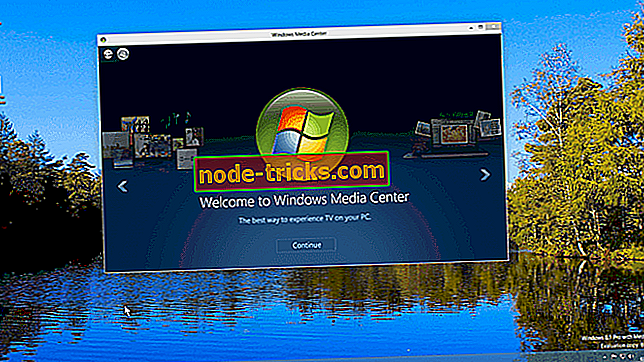
Du kan legge til Windows Media Center ved å bruke nøkkelen til Windows 8 Media Center Park, men hvis du vil fortsette med å teste Windows 10, vil du sannsynligvis ikke vil gjøre det. Dette skyldes at systemet ditt blir anerkjent som Windows 8.1 Pro med Media Center etter at du har brukt nøkkelen, og du vil ikke få noen oppdateringer og bygge for din nåværende Windows 10 Technical Preview.
"Vi anbefaler ikke å legge til Media Center til Windows 10 Technical Preview, fordi bruk av en kjøpt produktnøkkel også hindrer deg i å få oppdateringer og fremtidige bygg for Windows 10 Technical Preview, " sier Winston M, en Microsoft Support Engineer.
På den annen side, hvis du bare ikke kan bruke systemet uten Windows Media Center, kan du legge det til systemet, men tenk på fakta du har lest over. Slik legger du til Windows Media Center til Windows 10 Technical Preview ved hjelp av Windows 8 Media Center-nøkkelen:
- Gå til Søk-boksen, skriv inn tilleggsfunksjoner og gå til Add Features to Windows Technical Preview
- Deretter blir du spurt om du har en produktnøkkel eller du vil kjøpe en. Siden du ikke kan kjøpe produktnøkkelen, bør du for øyeblikket bruke Windows 8 Media Center-nøkkelen. Klikk på Jeg har allerede en produktnøkkel og skriv inn produktnøkkelen din
- For å legge til Windows Media Center, gå bare til Add Features, og du er god til å gå
Nå har du Windows Media Center i Windows 10 Technical Preview. Men jeg ser personlig ikke poenget med dette, fordi hovedformålet med Windows 10 Technical Preview er testing, og du vil ikke kunne gjøre det lenger etter at du har installert Windows Media Center. Så jeg tror at det er en mye bedre ide å bruke vanlig Windows 8 / 8.1 hvis du vil ha denne funksjonen.
Redaktørens merknad: Dette innlegget ble opprinnelig publisert i januar 2015 og har siden oppdatert med de siste nyhetene om det utgåtte Windows Media Center.
Relaterte artikler å sjekke ut nå:
- Windows Media Player Spiller MKV-filer i Windows 10
- 7 beste Internett-radioprogrammer og mediespillere for Windows 10, Windows 8
- Windows Media Player forsvunnet etter en oppdatering? Slik får du det tilbake

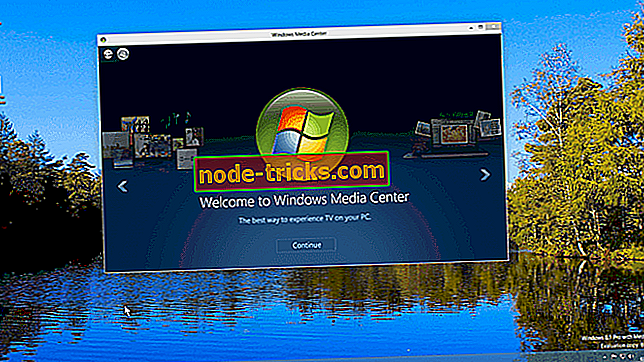







![5 beste gratis VPN for HBO GO / NOW [2019 guide]](https://node-tricks.com/img/vpn/324/5-best-free-vpns-hbo-go-now-5.png)